Има много начини да промените реда на досаден интерфейс на вашата любима операционна система. Най-лесният начин да освежите външния вид е като замените стандартните икони на често използвани папки и файлове.
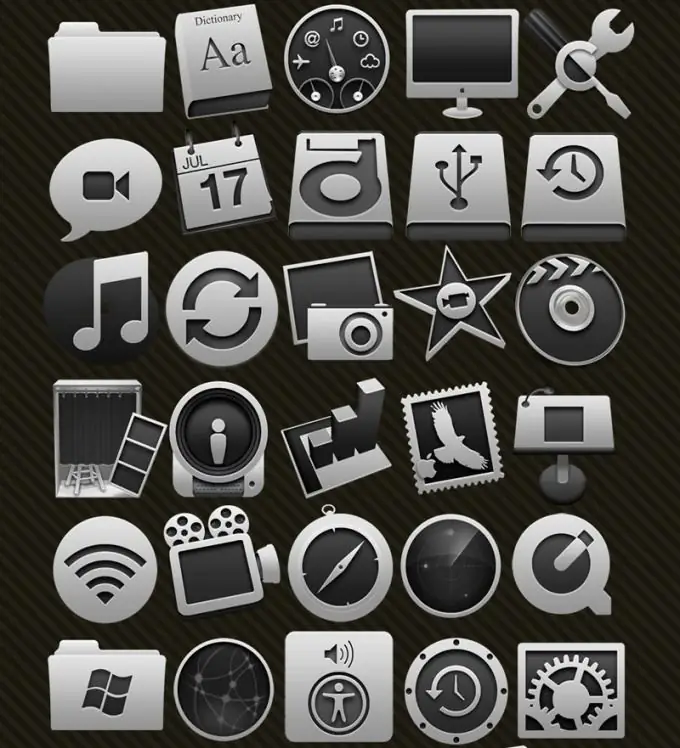
Необходимо
- - компютър;
- - набор от икони.
Инструкции
Етап 1
За да промените пряк път за определен формат, файл или папка, първо се нуждаете от самите икони. Можете да изберете нови икони от предварително инсталирания набор от Windows. Операционната система има голям набор от преки пътища, които обикновено се използват рядко. Ако сред стандартния набор не можете да намерите необходимите изображения, изтеглете селекция от икони от Интернет. Намирането им е много лесно, има дори специални сайтове за промяна на външния вид на Windows.
Стъпка 2
След като изберете желаните икони, отворете менюто "Старт". След това изберете елемента "Контролен панел", в прозореца, който се отваря, кликнете върху бутона "Облик и теми". Ще се отвори меню, от което можете да персонализирате външния вид на елементите на работния плот или да промените облика. Изберете подменюто Опции на папката. В диалоговия прозорец щракнете върху раздела Файлови типове, ще се появи списък с всички регистрирани файлови формати. Изберете формата, от който искате да промените иконата, и щракнете върху бутона "Разширени". Кликнете върху бутона "Промяна на иконата", посочете пътя до желаната икона и щракнете върху Ok. За да запазите направените промени, кликнете върху бутона "Прилагане".
Стъпка 3
За да промените иконата на отделен файл или папка, щракнете с десния бутон върху обекта, който ви интересува, и изберете Properties от контекстното меню. Ще се отвори отделен прозорец, в който щракнете върху бутона „Промяна на иконата“(за папка този бутон ще се намира в раздела „Настройки“). След това изберете която и да е икона от стандартния набор или посочете пътя към вашата папка с икони. Запазете промените, като кликнете върху бутона "Прилагане".






